如何解决win11无法访问网络位置 win11无法访问网络位置的解决方案
更新时间:2022-12-18 13:48:00作者:mei
我们使用win11系统看文章,看视频,或者查找一些资料的时候,总弹出“不能访问网络位置”的提示窗口,这个问题让人感到烦恼,许多用户遇到此问题不知道如何解决?其实解决方法简单,一起参考下文步骤设置即可。
解决方法如下:
1、按下键盘上的“win+i”组合键打开设置,找到其中的“网络和internet”。如图所示:
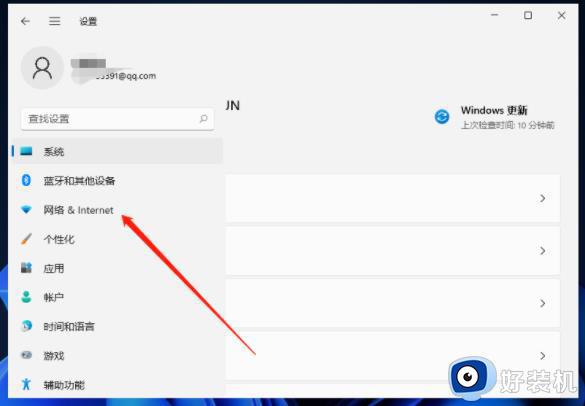
2、进入之后在左边栏选择“代理”,然后将右边的“使用安装程序脚本”关闭。如图所示:
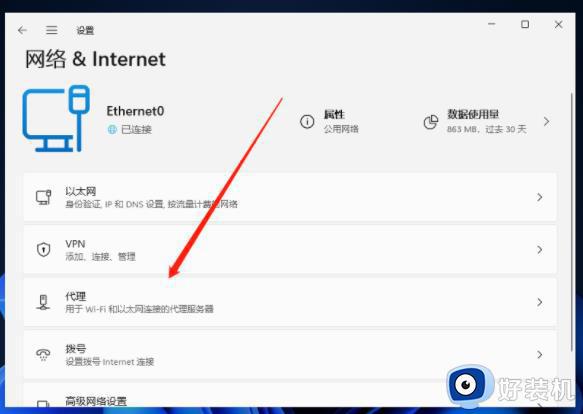
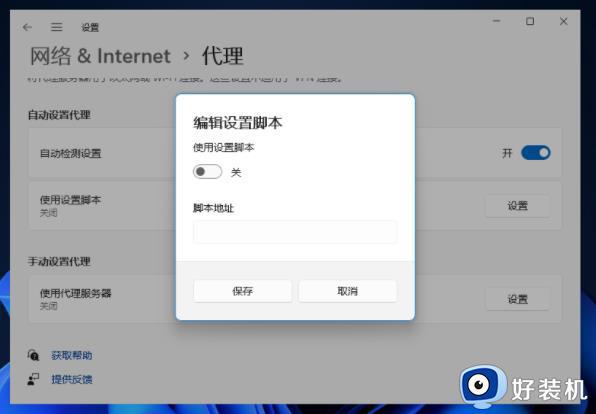
以上教程详解win11无法访问网络位置的解决方案,两个步骤操作之后,电脑网络就恢复正常使用。
如何解决win11无法访问网络位置 win11无法访问网络位置的解决方案相关教程
- win11无法访问网络位置的解决方法 win11无法访问网络位置怎么解决
- win11无法访问网络位置的解决方法 win11不能访问网络位置怎么办
- win11无法访问网络位置的解决方法 win11网络位置访问不了怎么办
- Win11安卓子系统VirtWifi连接不上网络怎么办 Win11安卓子系统VirtWifi无法访问网络的解决方案
- 为什么win11连接wifi但无法访问互联网 win11连接wifi但无法访问互联网两种解决方法
- win11显示无网络访问权限怎么办 win11无internet访问权限解决方法
- windows11无法访问internet连接不可用怎么办 win11电脑无法访问internet如何解决
- 电脑连上wifi无internet访问win11怎么解决 win11连上wifi无internet访问的解决方法
- win11提示未识别的网络无internet访问怎么办 win11提示未识别的网络无internet访问的三种解决方法
- win11连接网络但是无法浏览网页的解决方法 win11网络连接上之后无法访问网页怎么办
- win11系统怎样提升下载速度 win11系统提升下载速度两种解决方法
- win11鼠标不受控制乱跳怎么回事 win11鼠标不受控制乱跳原因和解决方法
- 电脑麦克风权限怎么打开win11 win11系统麦克风权限在哪设置
- win11正式版绕过tmp2.0安装教程 win11如何绕过tpm2.0升级
- win11提示无法安装程序包如何解决 win11提示无法安装程序包的解决方法
- win11打游戏任务栏一直弹出怎么回事 win11打游戏任务栏一直弹出的解决方法
win11教程推荐
- 1 win11任务栏图标全部显示的方法 win11任务栏怎么显示全部图标
- 2 win11病毒和威胁防护打不开怎么回事 win11病毒和威胁防护开不了如何解决
- 3 win11找不到支持windowshello人脸的摄像头怎么解决
- 4 windows11怎么退出微软账户 win11如何退出Microsoft账户
- 5 win11自带输入法怎么打特殊符号 win11微软输入法的特殊符号在哪里
- 6 win11自动禁用输入法怎么办 win11已禁用输入法解决方法
- 7 win11自动开关机在哪里设置 win11计算机定时开关机设置方法
- 8 win11怎么隐藏输入法状态栏 win11如何隐藏输入法图标
- 9 windows11怎么改中文 windows11如何设置中文
- 10 win11重置未进行任何更改怎么办 win11重置提示未进行任何更改解决方法
